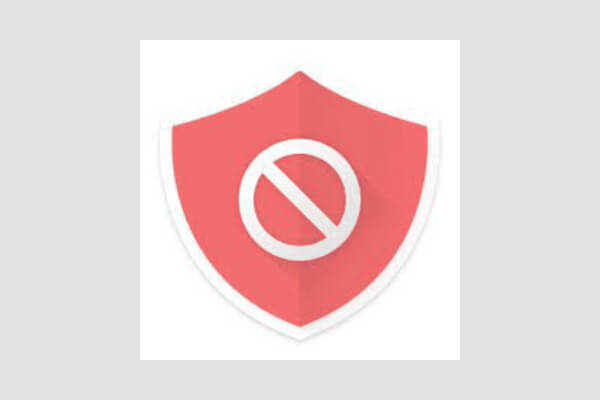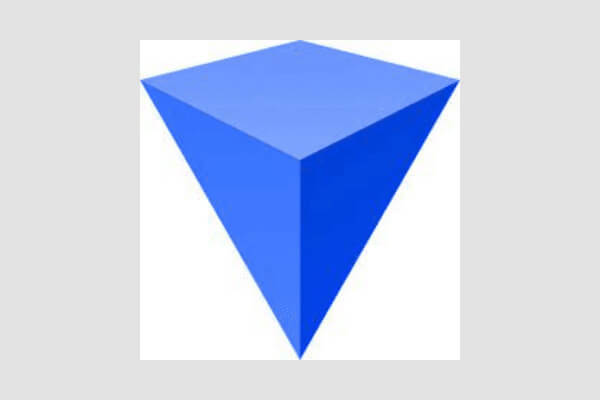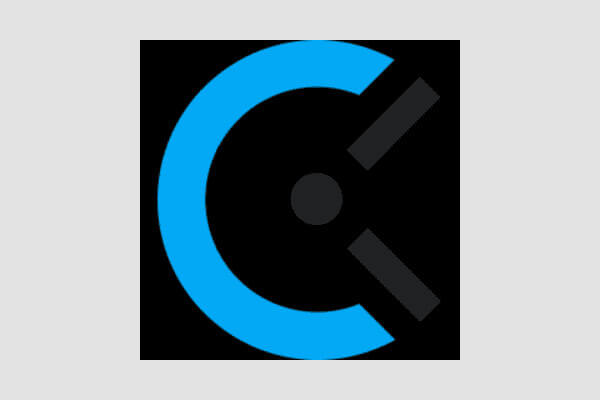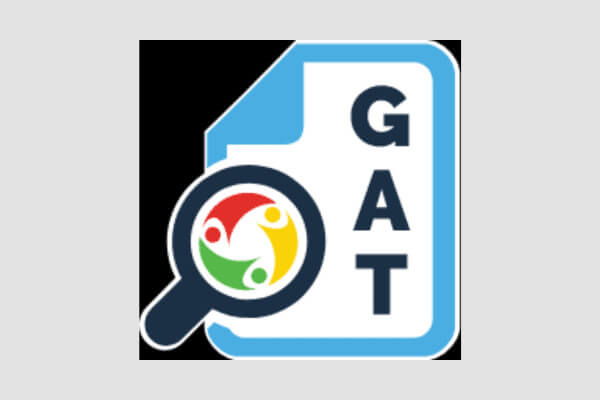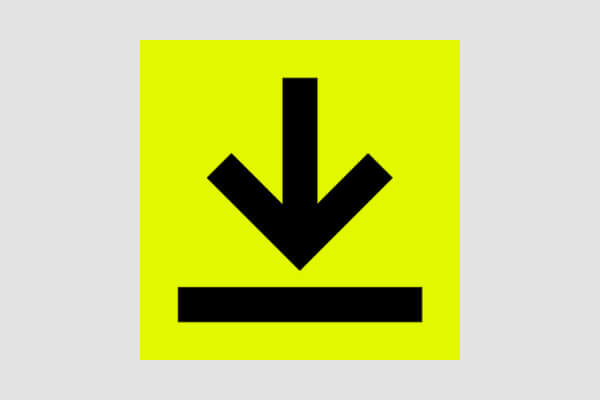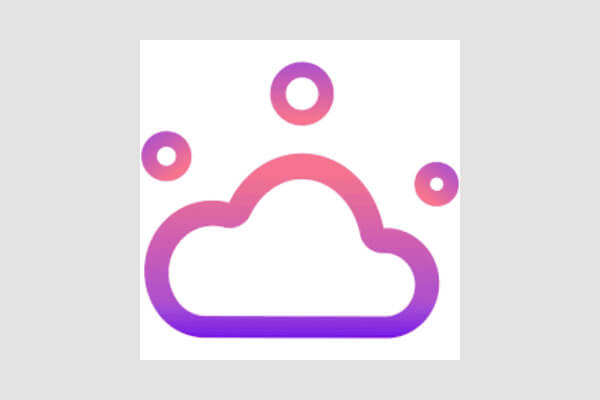أفضل ملحقات Microsoft Teams Chrome لتحقيق إنتاجية فعالة
يعمل تطبيق Microsoft Teams على تمكين الفرق من التواصل والعمل معًا. من بين الميزات الأخرى، الميزة التي تجعله يتمتع بشعبية كبيرة هي التكامل مع تطبيقات Microsoft الأخرى، والتي لا يمكن المبالغة فيها. ومع ذلك، لنفترض أنك تستخدم إصدار متصفح الويب من Microsoft Teams وترغب في تحسين الأداء والإنتاجية، فيمكنك إضافة بعض ملحقات Chrome التي يمكن أن تفعل المعجزات في زيادة سير عملك إلى الحد الأقصى. استعد للعمل بشكل أكثر ذكاءً، وليس بجهد أكبر، حيث وجدنا بعضًا من أفضل الميزات التي يمكنك الاختيار من بينها وإضافتها إلى متصفحك. هيا نبدأ ونتعرف على أفضل ملحقات Microsoft Teams Chrome..
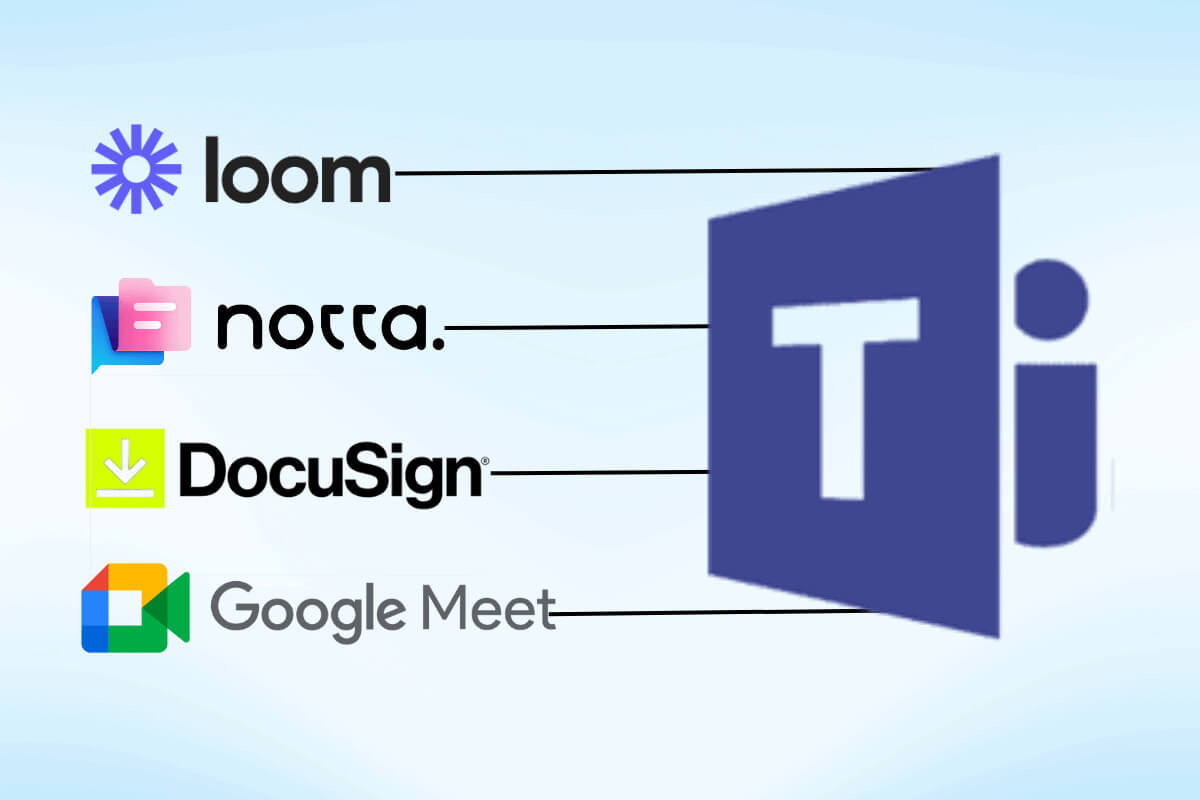
أفضل ملحقات Microsoft Teams Chrome
في حين أن Microsoft Teams هو تطبيق متوفر بسهولة وغني بالميزات حيث يمكن للمستخدمين التفاعل من خلال الدردشات الفردية والجماعية ومؤتمرات الفيديو لعقد اجتماعات افتراضية مع الزملاء والعملاء وغيرهم في المؤسسة.
يمكن أن تساعد إضافة ملحقات الجهات الخارجية في أتمتة المهام وتحسين التنظيم وإدارة المشاريع بشكل أفضل. وهنا بعض من أفضل منها:
1. BlockSite: Block Websites & Stay Focused
يساعدك BlockSite على الالتزام بمهمتك وعدم تشتيت انتباهك عن طريق المواقع الأخرى. يمكنك تضمين مواقع الويب في قائمة الحظر الخاصة بك وهذا يمنعها من مقاطعة عملك.
وضع التركيز، ووضع الجدول الزمني، وحظر محتوى البالغين، وحماية كلمة المرور، وإنشاء صفحات محظورة مخصصة. عندما تحاول فتح موقع محظور، سيظهر لك بعض الميمات والصور المضحكة.
كما أنه يوقف الإزالة غير المصرح بها ويتيح لك مزامنة الإعدادات عبر الأجهزة.
2. Workona Spaces & Tab Manager
Workona Spaces & Tab Manager هو مدير علامات التبويب النهائي، الذي يقوم بتبديل علامات التبويب مع التركيز على العمل. يساعدك على تنظيم وفرز المشاريع المبوبة بسهولة وتنظيم جميع مهامك في متصفحاتك.
علاوة على ذلك، فإنه يوفر للفرق التي تتعاون في تطبيقات مثل Google Drive وSlack وAsana وNotion فرصة لمشاركة مساحات العمل وزيادة الإنتاجية. بفضل ميزات مثل Spaces، وTab Manager، والنسخ الاحتياطية الآمنة، وتعليق علامات التبويب، ومجموعات علامات التبويب، فإنها تغير قواعد اللعبة.
إذا كنت لا تزال متشككًا فيما إذا كنت ستجربه أم لا، فإن Workona يوفر لك فرصة لتجربته مجانًا من موقعه على الويب.
اقرأ أيضًا: 29 أفضل ملحقات Chrome للإنتاجية
3. Clockify
يعد Clockify امتدادًا مفيدًا جدًا لمتصفح Chrome لتتبع وقتك بنقرة واحدة للمكالمات والاجتماعات على Microsoft Teams. يمكنك تتبع الوقت المستغرق في الجلسات وعمل سجلات مفصلة للرجوع إليها.
إنه يعمل مع أكثر من 50 تطبيق ويب، ويحتوي على ميزة اكتشاف الخمول، ويذكرنا بالمهام، ومؤقت بومودورو، ويتيح لنا بدء/إيقاف الموقتات بسرعة باستخدام الاختصارات. هناك أيضًا مؤقتات يمكنك تشغيلها من النص المحدد ولها مشاريع افتراضية.
لن يساعدك هذا على إصدار فاتورة للعملاء مقابل وقت المشروع فحسب، بل سيساعد أيضًا على تحسين إنتاجيتك من خلال تتبع ساعات العمل.
4. GAT Shield Personal
GAT Shield Personal هي أداة مجانية ومفيدة موجهة خصيصًا لأولئك الذين يعملون أو يقومون بأعمال تجارية على Chrome. يساعدك على مراقبة وقت الاستخدام الخاص بك، وتقييم مخاطر الامتداد، واكتشاف متغيرات البيئة المتعددة مثل المساحة المستخدمة، وعنوان IP، من بين أمور أخرى. يمكنك بسهولة تحديد الوقت الذي تقضيه في صفحات ومهام معينة.
يحتوي على خمس وظائف رئيسية: فهو يوضح بيانات التصفح الخاصة بك، ويصنف الوظائف الإضافية والإضافات المثبتة، ويكشف عن إعدادات بيئة Chrome، وتفاصيل التنزيل، كما يتيح لك مراقبة استخدام الصفحة.
5. Zapier
يمكن أن يساعدك Zapier في أتمتة عملك. فهو يتكامل مع آلاف التطبيقات، مثل Google Sheets وSlack وTrello وغيرها. يمكنك تطوير Zaps، وهو سير عمل تلقائي يربط تطبيقاتك المفضلة في أقل من 5 دقائق.
فهو يتيح لك حفظ صفحات الويب لتنظيم العملاء المحتملين أو البيانات، وإرسال المقالات إلى الشبكات الاجتماعية، وإضافة المهام إلى قوائم المهام الخاصة بك، وحتى الإبلاغ عن الأخطاء إلى فريقك دون جهد يدوي واحد أو ترميز.
بالإضافة إلى ذلك، سيوصي Zapier بطرق مختلفة لأتمتة أدواتك حتى تتمكن من أداء عملك بشكل أسرع.
6. DocuSign eSignature for Chrome
من خلال DocuSign eSignature Chrome، يمكنك بسهولة إدارة المستندات حتى عند التسوق عبر الإنترنت أو تصفح الإنترنت أو مشاهدة العروض. فهو يحول المتصفح إلى أداة توقيع قوية يمكنك من خلالها عرض حالة المستند وإرسال تذكيرات وتوقيع المستندات وجمع التوقيعات بنقرة واحدة.
يمكنه مراقبة جميع حالات المستندات الخاصة بك، وتحسين الأمان والخصوصية بالإضافة إلى الكفاءة من خلال التكامل السلس. يمكنك البدء بالميزات الأساسية، مثل التوقيع غير المحدود وإرسال ثلاث مستندات لأشخاص آخرين للتوقيع عليها دون مقابل.
7. Tactiq: ChatGPT meeting summary
Tactiq المدعوم من GPT-4 هو امتداد Chrome يعمل على تحويل ملخصات الاجتماعات على Microsoft Teams وGoogle Meet وZoom وWebex. يمكنك أيضًا جعل ChatGPT يقوم بنسخ اجتماعاتك أو تلخيص الأفكار أو مساعدتك ببساطة.
يحتوي على 11 قدرة قوية تمكنك من عدم تفويت أي كلمة وإنشاء رسائل متابعة وإرسال ملخصات اجتماعات مصطنعة لزملائك في العمل. يثق به الآلاف من المحترفين في مختلف الصناعات.
8. Loom – Screen Recorder & Screen Capture
يستخدم أكثر من 14 مليون شخص في أكثر من 200 ألف شركة، بما في ذلك Netflix وAtlassian، Loom، مسجل الشاشة متعدد الأوجه. إنها طريقة سهلة لالتقاط الشاشة والكاميرا والميكروفون والصوت الداخلي للحل الخاص بك. إنه آمن ويمكنك حتى تنزيل التسجيلات على ألبوم الكاميرا.
يتيح لك Loom مشاركة روابط الفيديو بسرعة مما يجعله مثاليًا لعروض المنتجات أو التعليقات أو مشاركة الأفكار.
ستتلقى إشعارات فورية في كل مرة يتفاعل فيها شخص ما مع مقاطع الفيديو الخاصة بك، بما في ذلك المشاهدات أو التفاعلات أو التعليقات. يمكنك أيضًا إدارة مكتبة الفيديو الخاصة بك من أي جهاز أيضًا.
9. Tackle
تعد Tackle أداة قوية تعمل على تبسيط تتبع الوقت ورؤى الإنتاجية. فهو يتكامل بسلاسة مع تقويم Google، مما يسمح لك بتتبع الأنشطة بسهولة وإنشاء تقارير مخصصة. يمكنك إنشاء علامات وأتمتة المهام المتكررة والحصول على رؤى من مصادر البيانات المتنوعة مثل التقويمات والمستندات ورسائل البريد الإلكتروني.
معالجة تجعل من السهل إدارة وقتك، وتحليل كفاءتك، وتحديد الأهداف لمشاريعك. فهو يوفر المرونة وميزات سهلة الاستخدام، بما في ذلك تصدير البيانات إلى Excel أو Google Sheets.
يمكنك البدء بخطتها المجانية ثم تحديد ما إذا كنت تريد استخدام الإصدار المميز أم لا.
10. Teams and BlueJeans Closer
إنه امتداد سهل الاستخدام لمستخدمي Microsoft Teams الذين تم تثبيت تطبيق سطح المكتب عليهم. عندما تنقر على الروابط لعرض المحتوى في Microsoft Teams، فإنه يتم إنشاء علامات تبويب إضافية في متصفحك ويسبب فوضى في مساحة العمل الخاصة بك. علاوة على ذلك، فإنه يغلق علامات التبويب هذه تلقائيًا بمجرد تشغيل تطبيق Teams Desktop، مما يضمن متصفحًا مرتبًا.
كما أنه يغلق علامات التبويب في قاذفات BlueJeans. يمكنك تشغيله أو إيقاف تشغيله وفقًا لمتطلباتك وقدرات المتصفح. إنه يعمل مع جميع المتصفحات المستندة إلى Chromium تقريبًا مثل Chrome أو Edge for Business.
11. AI Meeting Summaries: Zoom, Meet & MS Teams
يعد Sembly امتدادًا موثوقًا لمتصفح Chrome لإعداد ملخصات وملاحظات اجتماعات الذكاء الاصطناعي التي يجب أن تفكر في استخدامها أثناء اجتماعات Zoom وGoogle Meet وMicrosoft Teams، لتحسين أدائك.
يمكنك إدارة اجتماعاتك بسهولة. ما عليك سوى النقر على أيقونة Sembly في شريط الأدوات الخاص بك، أو الاشتراك أو تسجيل الدخول، ولصق رابط الاجتماع حتى ينضم الملحق إلى اجتماعك تلقائيًا. فهو يسمح لك ببدء التسجيل وإيقافه مؤقتًا وإيقافه، وبعد ذلك مراجعة نتائج اجتماعك.
بالإضافة إلى ذلك، تقدم Sembly ميزات الذكاء الاصطناعي مثل التعرف الصوتي، وتحليل المشاعر، ومحاضر الاجتماعات الآلية. فهو يتكامل مع التقويم الخاص بك، مما يجعله حلاً لتوفير الوقت لأنواع مختلفة من الاجتماعات، بدءًا من الاجتماعات الداخلية وحتى الندوات عبر الإنترنت والمزيد.
12. Meeting Agendas, Notes & Goals – Hypercontext
يجعل Hypercontext ترتيب الاجتماعات وتطوير جداول الأعمال وإنشاء ملاحظات الاجتماع أمرًا بسيطًا. يمكنك إنشاء جدول أعمال مشترك باستخدام القوالب، وإضافة عناصر، ومناقشة المواضيع، وإرفاق الملفات، وكل ذلك يتم لضمان نقل العناصر غير المكتملة إلى الاجتماع التالي.
علاوة على ذلك، فهو يوفر رؤى للاجتماعات مدعومة بالذكاء الاصطناعي، ويساعدك على تتبع تعليقات ما بعد الاجتماع، ويتكامل مع Google Meet، وتقويم Google، وGoogle Drive، وSlack، والمزيد مما يجعل العمل الجماعي أكثر فعالية والتواصل أكثر سلاسة.
نصيحة: أفضل أدوات الذكاء الاصطناعي لشركتك الصغيرة أو الناشئة
13. Supernormal: AI Meeting Notes
يستخدم Supernormal خوارزمية ذكاء اصطناعي متطورة لإنشاء النسخ والملاحظات التفصيلية تلقائيًا أثناء اجتماع Google Meet أو Zoom أو Microsoft Teams، وبالتالي ضمان عدم تفويت أي معلومات مهمة.
وينتج ملخصات الاجتماع ويحدد النقاط الرئيسية والقرارات وبنود العمل. يحتوي على قوالب قابلة للتخصيص لأنواع الاجتماعات المختلفة وخيارات لتسجيلها حسب احتياجاتك. يمكنك ترتيب جميع ملاحظاتك في مكان واحد، مما يسهل إنشاء عناصر العمل ومتابعتها.
كما أنه يضمن سلامة وخصوصية البيانات الخاصة بك. نظرًا لأن خطة Supernormal’s Starter مجانية، فيمكنك الاستمتاع بكل هذه المزايا دون أي تكلفة.
14. Save Participants
يتيح لك هذا الامتداد المفيد تنزيل قائمة الأشخاص في اجتماع Microsoft Teams أو Google Meet بسهولة كملف نصي، مما يوفر الوقت ويقلل الأخطاء.
هذا هو! نأمل أن تساعدك مدونتنا في العثور على بعض ملحقات Chrome الرائعة لـ Microsoft Teams والتي يمكنها إضافة قيمة إلى عملك على المدى الطويل.
إذا كانت لديك أي استفسارات أو اقتراحات لنا، فأخبرنا بذلك في قسم التعليقات وترقب موقع أحلى هاوم للحصول على المزيد من المدونات المفيدة.